реклама
 Една от големите характеристики на дигиталната фотография е възможността за преобразуване на цветни изображения в черно-бели или това, което някои фотографи наричат монохромно преобразуване. Малко или не е необходимо да снимате цифрови снимки в черно-бели, когато цветните изображения могат лесно да бъдат преобразувани в черно-бели във Photoshop или подобен редактор на изображения. В тази статия ще предлагам някои съвети за черно-бяла фотография за потребителите на Photoshop.
Една от големите характеристики на дигиталната фотография е възможността за преобразуване на цветни изображения в черно-бели или това, което някои фотографи наричат монохромно преобразуване. Малко или не е необходимо да снимате цифрови снимки в черно-бели, когато цветните изображения могат лесно да бъдат преобразувани в черно-бели във Photoshop или подобен редактор на изображения. В тази статия ще предлагам някои съвети за черно-бяла фотография за потребителите на Photoshop.
Така че защо бихте искали да преобразувате изображение в черно-бяло? Това е естетическо решение. За мен бих могъл да преобразувам в черно-бял, защото той предава настроението на обекта, който снимам. Такъв е случаят с изображението, което използвам в този урок. Друг път цветовете в изображението просто могат да конфликтират помежду си и да разсейват фокуса на изображението, така че превръщането в черно-бяло се отърва от разсейващите цветови конфликти.
В някои изображения черно-бялото преобразуване просто има по-естетическа привлекателност. Няма правило или уравнение, което можете да приложите, за да определите дали една снимка ще изглежда страхотно в монохром. Но това не е проблем в дигиталната фотография. Просто правите дублирано копие на цветната версия и след това експериментирате с монохромната версия.
Има цели книги, посветени на черно-белите съвети за фотография с помощта на Photoshop, но аз ще го направя опишете няколко доста лесни начина да направите монохромни преобразувания във Photoshop, които осигуряват добро резултати. Използвам Photoshop CS3 за този урок, но той трябва да работи почти по същия начин в CS4.
Бързо обезсоляване
За най-бързия начин за преобразуване на цветно изображение в черно-бяло, просто отворете изображението във Photoshop, отидете на Image> Adjustments> Desaturate и виола имате монохромно преобразуване. Ако трябва да го направите още по-бързо, използвайте пряк път за ключови думи или създайте действие, което може да го направи с едно щракване.

Черно-бял конвертор
Ако искате повече контрол върху преобразуването, ще искате да използвате черно-белия конвертор във Photoshop. Ето как:
- Дублирайте цветната версия на изображението, което искате да конвертирате. Отворете дублираното копие във Photoshop. Използвайте каквито и да е инструменти, необходими за коригиране на експозицията и контраста на снимката. Използвах нива, за да изсветля малко изображението.

- Сега изберете слоя за регулиране на черно и бяло, разположен в долната част на панела Слоеве. Кликнете върху иконата на черно-белия кръг и изберете Черно бяла. Когато пуснете мишката, конверторът ще се появи.
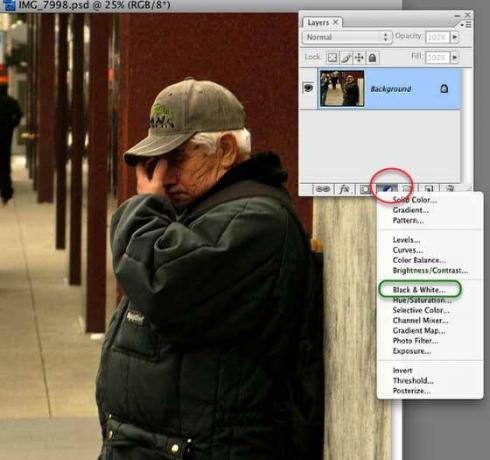
- Ако за първи път използвате конвертора, не позволявайте на всички контроли да ви затрупват. Първо, можете просто да щракнете върху бутона Auto от дясната страна и да видите какво прави Photoshop с изображението. Това може да е всичко, от което се нуждаете. Ако сенките, светлините и средните тонове изглеждат добре за вас, след това щракнете върху OK и сте готови.

- Друг вариант е да изпробвате изскачащото меню на Пресети в конвертора. Просто опитайте различните елементи от менюто и вижте коя от тях работи най-добре за вашето изображение. Обикновено, ако имате снимка с много червено или синьо в нея, първо можете да опитате с висок контрастен червен или син филтър. Но просто си поиграйте с пресетите. Те не са разрушителни. Ако в крайна сметка не харесвате резултатите, просто анулирайте конвертора или изтрийте слоя за настройка всички заедно, след като го приложите.

- Понякога може да не искате този страхотен монохромен поглед в изображение. Може би искате да го загреете някои. Използвам плъзгача Saturation в долната част на конвертора, за да се смесвам в малко сепия в черно-бялото. Просто щракнете върху бутона Tint и той ще приложи ефекта. Вероятно сепията ще е твърде силна, така че просто преместете плъзгача обратно наляво, докато получите ефекта, който искате.

- Сега за нещо малко по-напреднало. Забележете, че конверторът има шест цветни плъзгача. Когато преместите тези плъзгачи вляво, той потъмнява съответния цвят във вашето изображение. Преместете го надясно и той озарява областите на снимката със съответния цвят.

- Ако има определена част от снимката, която искате да озарите или потъмнее, просто плъзнете курсора върху тази част и Photoshop ще разбере коя цветен плъзгач за придвижване и прилагане (забележка: Не можах да направя заснемане на екрана, за да преценя как изглежда курсорът, когато го плъзнем през част от снимка. Но просто задръжте бутона на мишката върху част от снимката, плъзнете я надясно и наляво и ще видите малка икона на ръка. Когато плъзнете, ще видите промените, които влизат в сила в изображението).
- В случая с това изображение исках да озаря лицето на мъжа, така че влачах курсора по лицето му; Photoshop избра червено и озари тази част от изображението.
- Персонализирана настройка: И накрая, ако има определен черно-бял цветен микс, който искате да използвате отново в други снимки, можете просто да запазите сместа като персонализирана предварително зададена настройка и да я използвате отново. Вижте екрана по-долу. Можете също създайте действие в Photoshop Как да автоматизирате това, което правите във Photoshop с действия Прочетете още за вашия черно-бял микс, за да ускорите процеса още повече.

Кажете ми дали този процес работи за вас и какви въпроси или предложения имате за черно-белите преобразувания във Photoshop. Има по-модерни методи за използване, като например работа с канали, но това е тема на друга статия.
Бакари е писател и фотограф на свободна практика. Той е дългогодишен потребител на Mac, фен на джаз музиката и семеен човек.